O compartilhamento de arquivos entre Linux e Windows é possível, embora relativamente. Na prática, você uma precisa rede compartilhada e garante que haja uma permissão dos usuários da rede.
Embora haja outras formas de transferência de arquivos entre os sistemas operacionais, a rede mostra o caminho mais eficiente e seguro. Além disso, não há riscos de compromisso nenhuma das máquinas.
Para saber como o compartilhamento de arquivos entre Linux e Windows é possível, veja abaixo este tutorial que a Linux Solutions preparou!
O compartilhamento de arquivos entre os sistemas operacionais é feito através de uma rede compartilhada. Como existem diferentes variações do Linux e outras versões diferentes do Windows, talvez sejam diferentes.
Porém, em essência, todos os caminhos se mantêm semelhantes, seja nas distros do Linux ou nas antigas ou novas versões do Windows. Além disso, o Linux funciona como o servidor de arquivos neste exemplo.
Dito isso, vamos ao tutorial de como fazer o compartilhamento de arquivos entre Linux e Windows !
O primeiro passo é
o SAMBA, servidor de arquivos que permite a comunicação entre os sistemas operacionais Linux e Windows. Para instalar, basta ir ao terminal e usar o comando apt-get install mais o comando sudo.
Por exemplo:
sudo apt-get install samba.
Talvez seja necessário uma confirmação. Caso preciso, você precisa apenas dizer que sim.
Feito isso, você deve criar uma pasta e, em seguida, configurá-la ter seu compartilhamento ativo, permitindo que outras máquinas criem um acesso.
Para ativar o compartilhamento, grite a pasta e clique em cima dela com o botão direito. Na sequência, clique em “compartilhamento de rede local”.
Com a nova janela aberta, marque a caixa “compartilhar esta pasta” e clique em “criar compartilhamento”. Por fim, retorno ao terminal de comandos.
No terminal já aberto, você precisa usar o comando sudo smbpasswd -a [nome do seu usuário]. Ao confirmar seu usuário, a sua rede fica compartilhada.
Por fim, antes de ir ao Windows, você precisa anotar o endereço IP da sua máquina e com um simples ipconfig você encontra o endereço exato.
Já no Windows, você precisa inserir o IP do Linux na barra de endereço e dar um "entrar".
Assim que surgir a sua pasta compartilhada, você mapeá-la junto a rede. Para fazer isso, clique em cima da pasta com o botão direito e na sequência clique em "mapear unidade de rede ..." e por fim concluir o processo.
Como credenciais do usuário e senha do Linux são pedidas. Neste caso, basta inserir e continuar.
Para acessar uma pasta do Linux via Windows, você precisa ir ao "Painel de Controle" e acessar o menu "Contas de Usuário". Transformação da versão do Windows, os nomes e os caminhos podem ser diferentes. Por via das dúvidas, você consegue obter "Contas de Usuário" no campo de pesquisa do menu iniciar e encontrar o caminho.
Ao fazer isso, basta seguir o caminho abaixo:
Gerenciar outra conta;
Entrar sem uma conta Microsoft;
Conta local
preenche os dados com os novos dados do usuário.
Na sequência, você precisa criar uma nova pasta e ir em "propriedades": botão direito na massa recém criada e "propriedades".
Na aba "Compartilhamento", vá em "Compartilhamento avançado ...", vá em "Permissões" e remova o usuário "Todos". Antes de sair, dependentes do seu usuário e o usuário do compartilhamento, e marque a opção de "Controle Total" aos dois usuários.
Ao cumprir o processo, fique na mesma janela e vá em "Segurança". Aqui, controla o usuário do compartilhamento e dê todas as restrições e pronto.
Com uma pasta aberta, aperte "Ctrl" + "L" e digite o ip do Windows.
Você precisa inserir os dados do usuário recém-criado no Windows e encontrar uma pasta compartilhada.
Pronto, agora você consegue compartilhar arquivos entre Linux e Windows.